Skype For Business 2015綜合部署系列三:配置Skype後端SQL數據服務器
SQL server 2012 安裝前準備
首先配置計算機名稱mysql02,設置默認ip地址 172.16.10.170,並加入itwish.cn 域環境
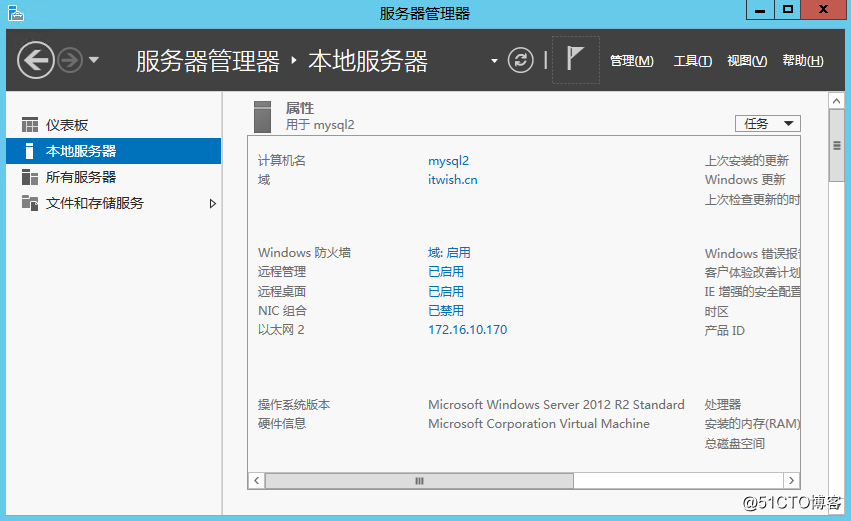
安裝.NET Framework 3.5 功能
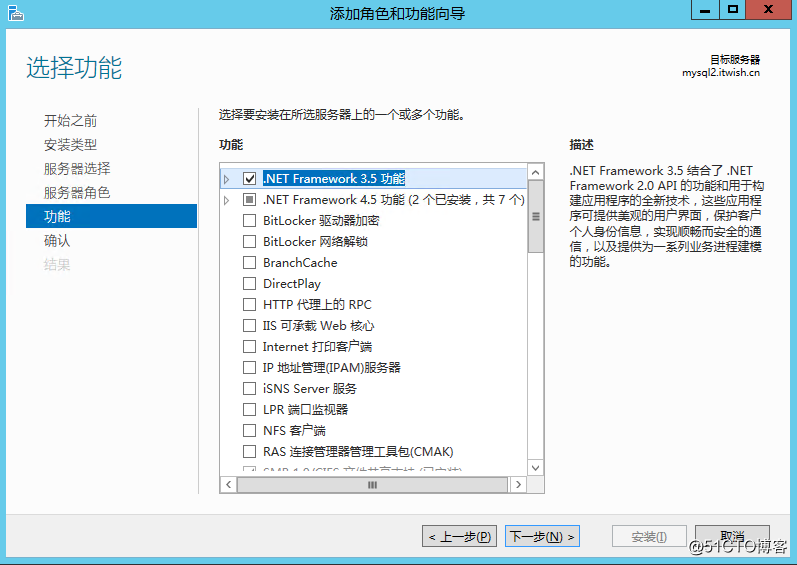
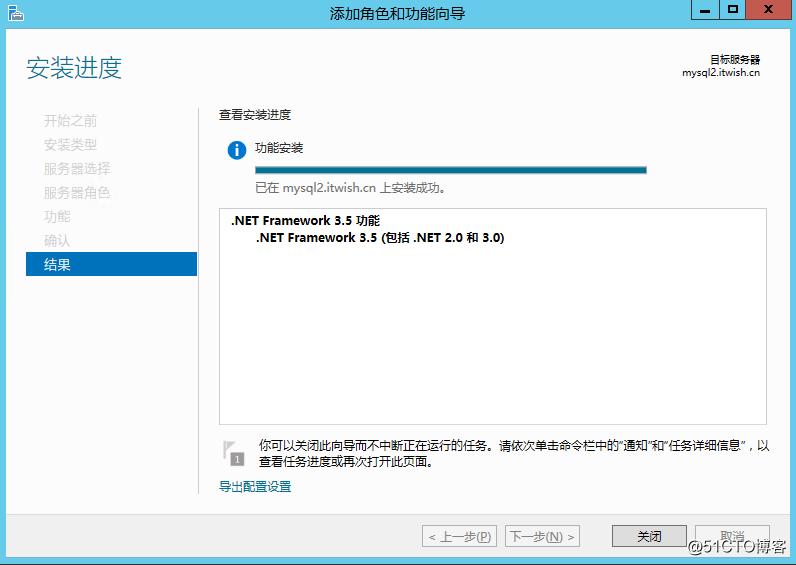
windows server 2012安裝sql server 2012 數據服務器
進入sql server 存放目錄,運行sql server 2012 安裝程序
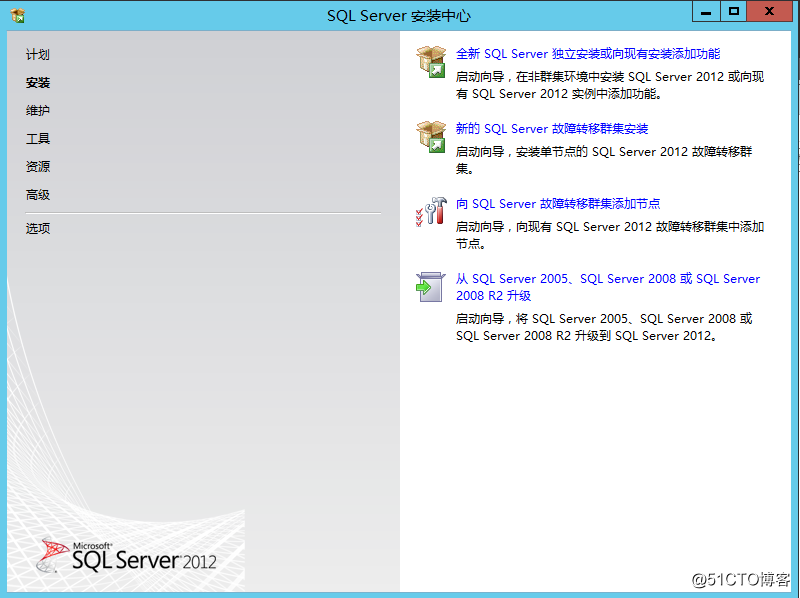
選擇“全新 SQl Server 獨立安裝或向現有安裝添加功能”選項
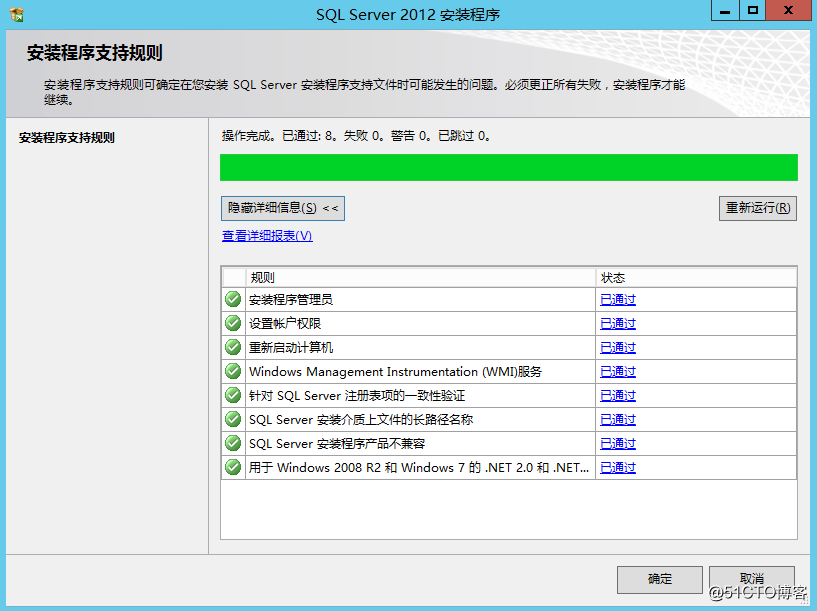
輸入SQL Server 2012 產品密鑰
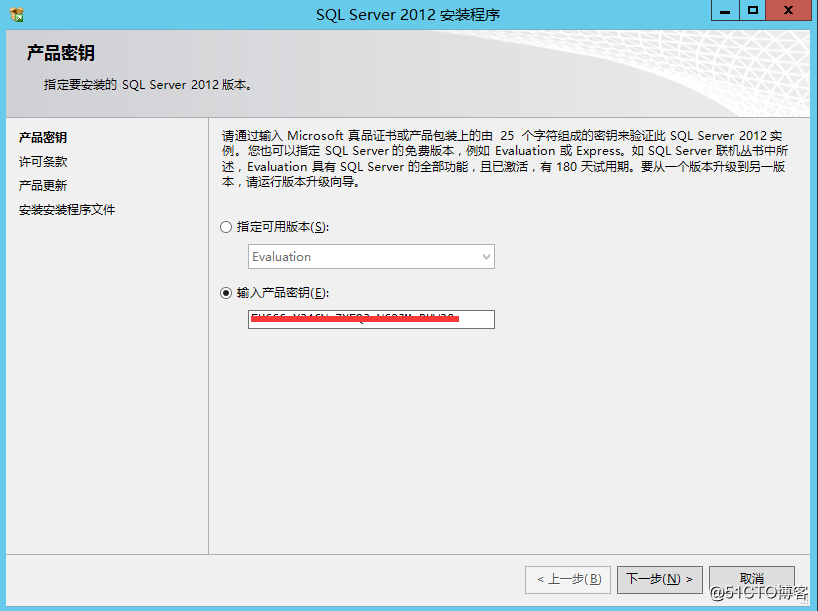
接受安裝條款,默認下一步
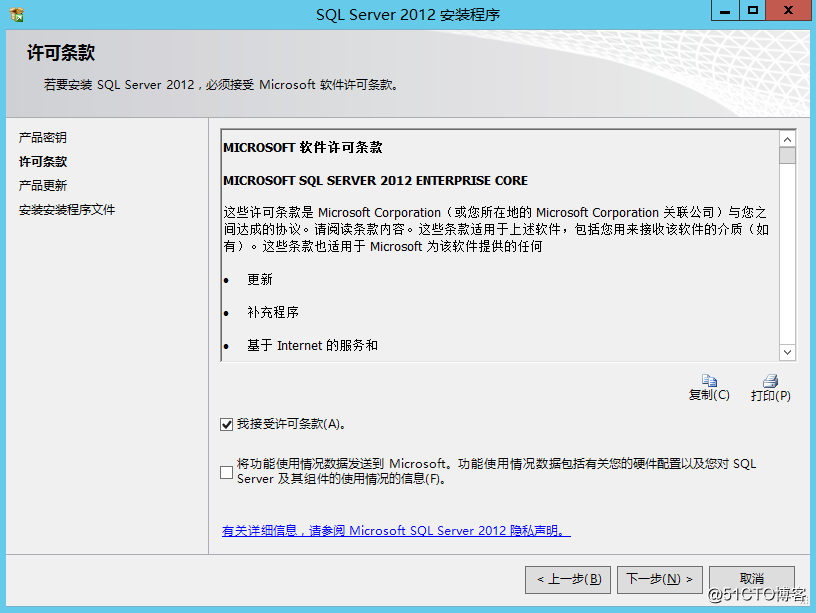
勾選“包括SQL Server 產品更新”選項,默認下一步
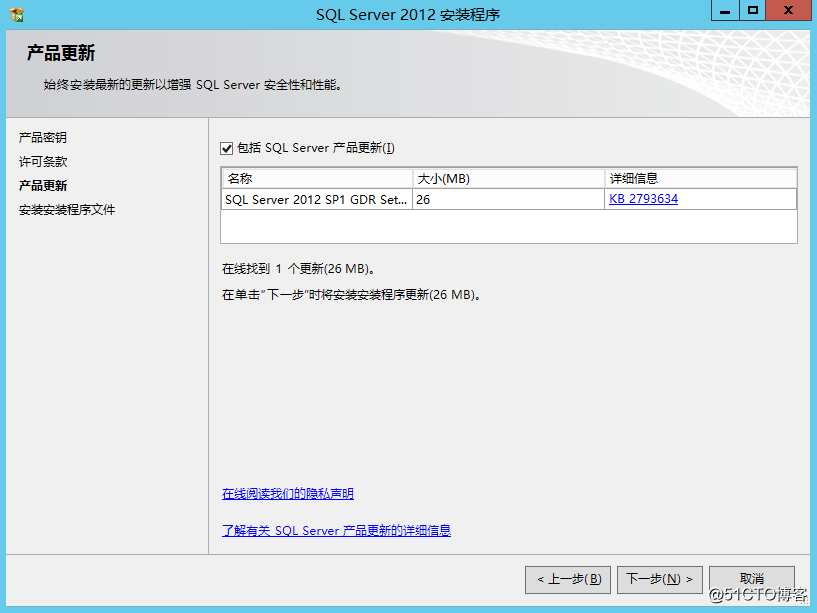
安裝程序支持驗證通過,默認下一步
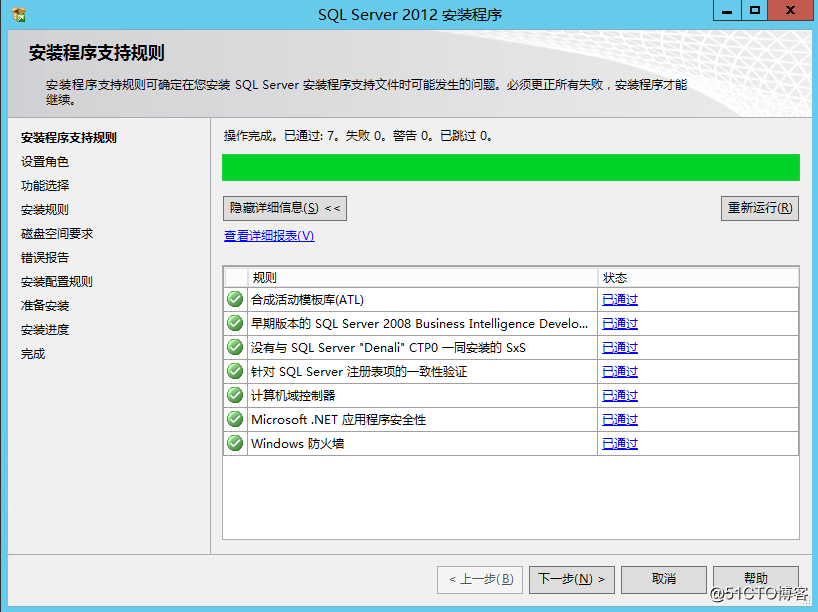
選擇“SQL Sserver 功能安裝”,默認下一步
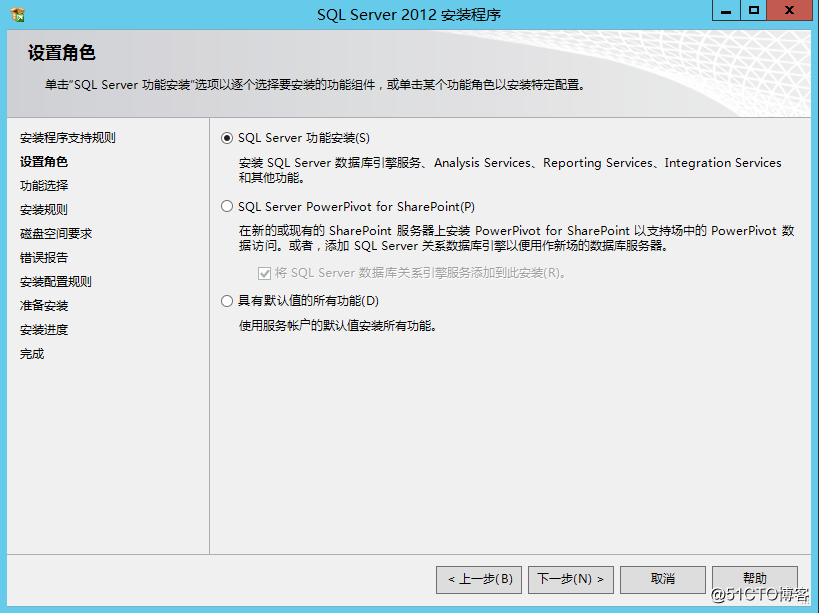
勾選需求功能,選擇共享功能目錄,默認下一步
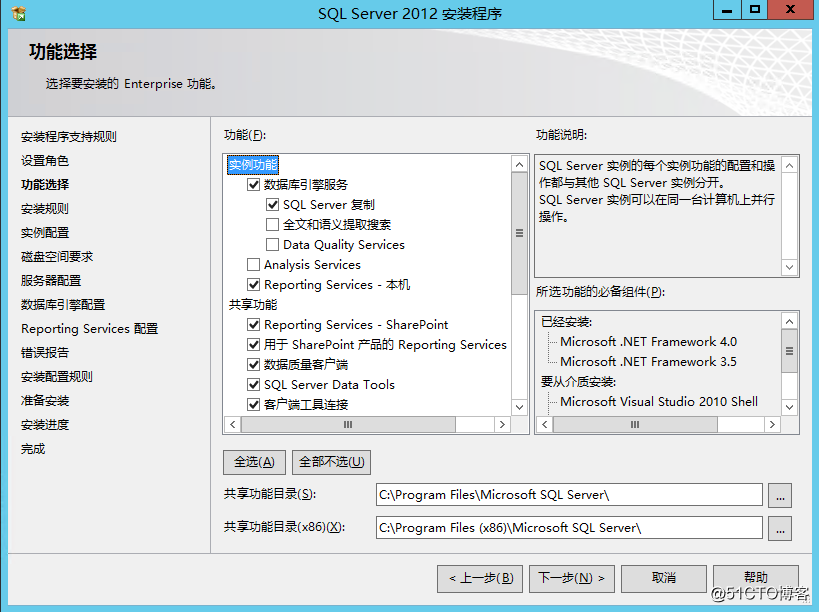
安裝規則驗證通過,默認下一步

選擇“默認實例”,添加實例 和實例目錄 。默認下一步
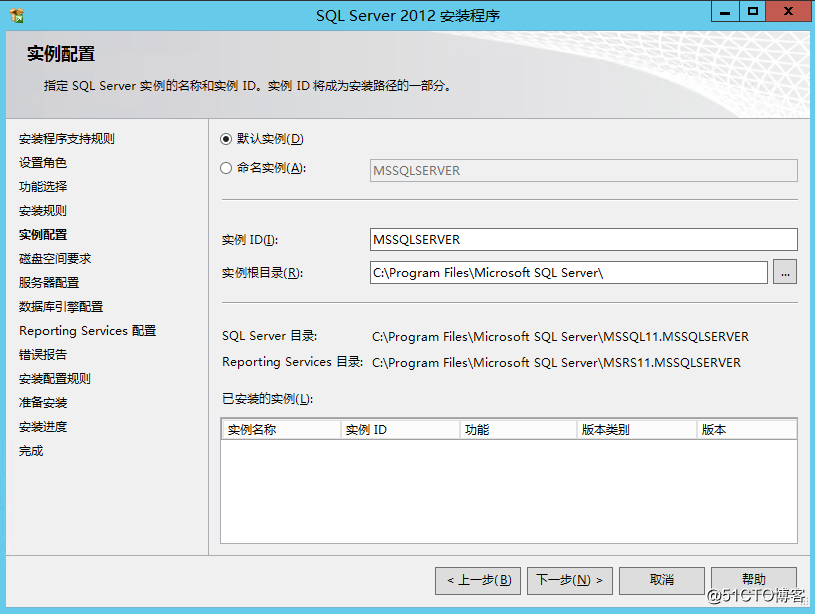
- 磁盤空間要求,默認下一步
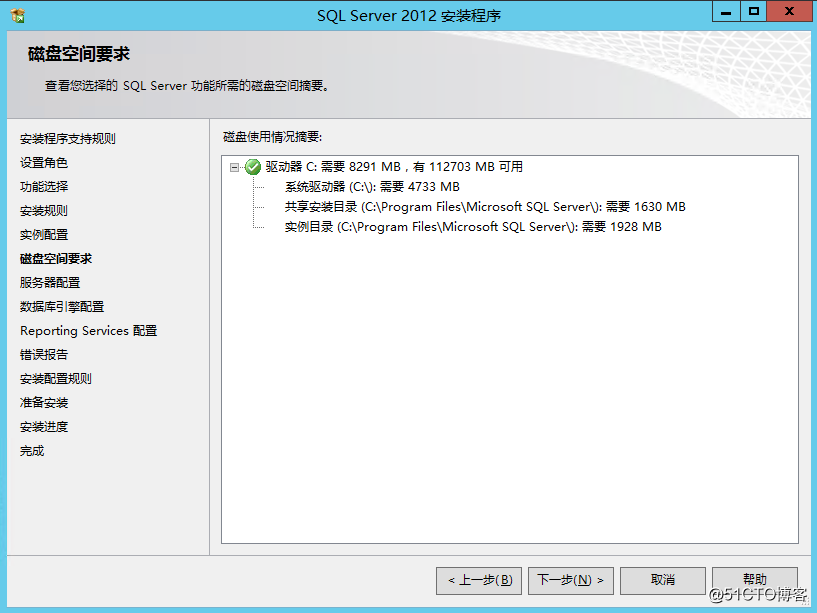
服務器配置,默認下一步
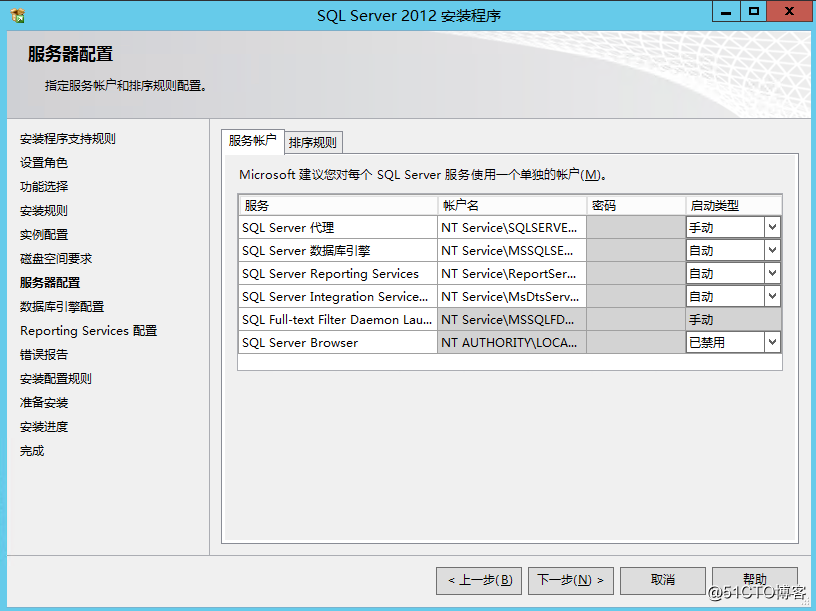
數據庫引擎配置,默認選擇並根據需求添加域管理用戶 ,同時可根據需求調整數據目錄
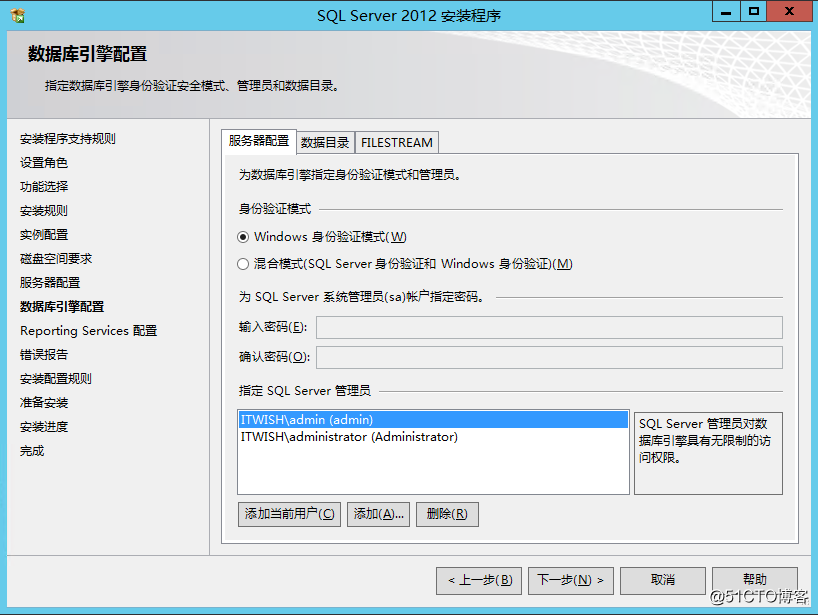
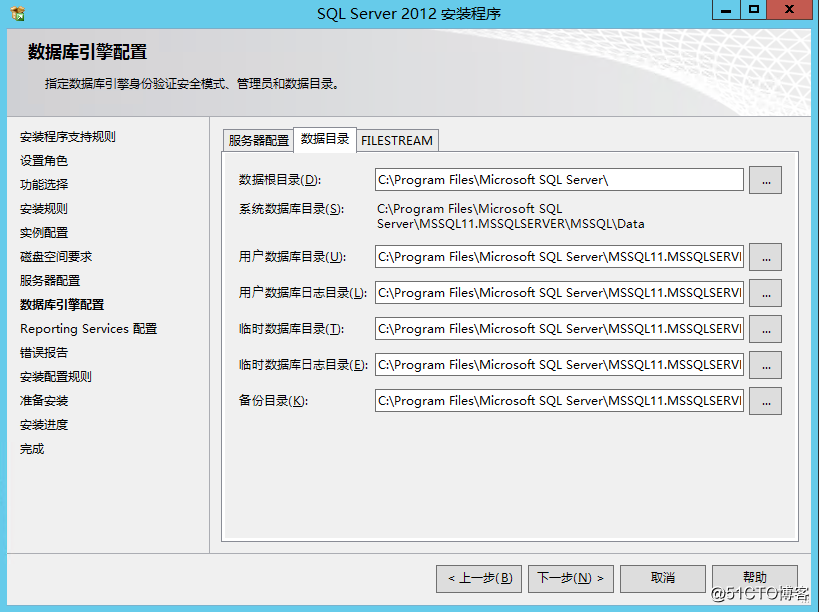
Reporting Services 配置,默認下一步
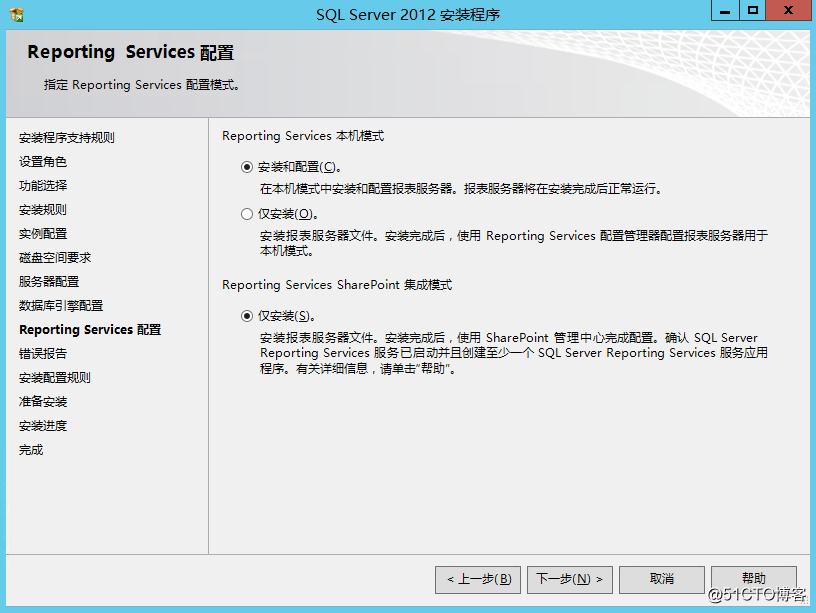
錯誤報告,默認下一步
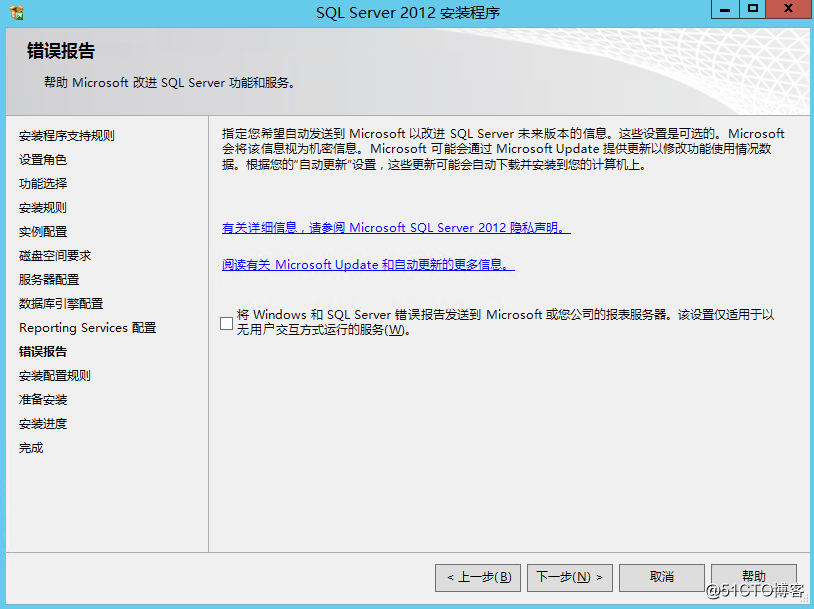
安裝配置規則通過,默認下一步
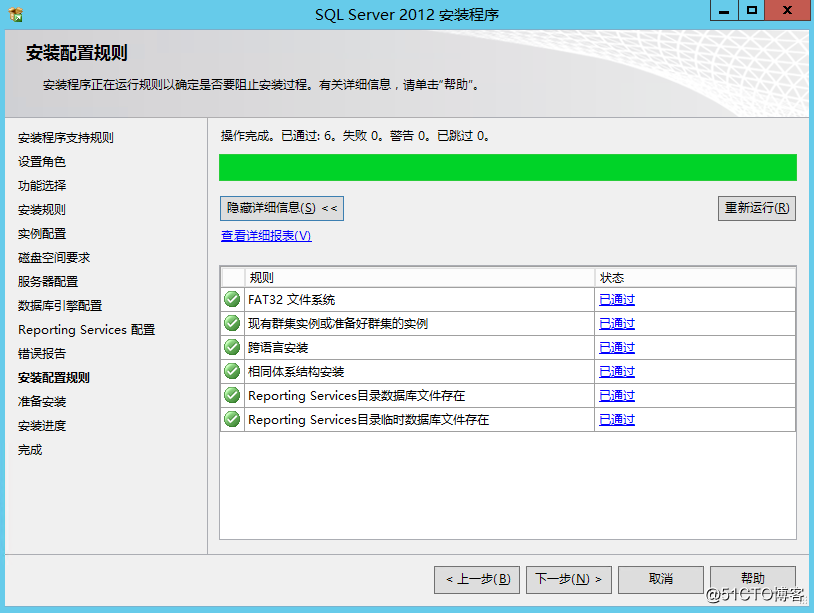
準備安裝,默認安裝
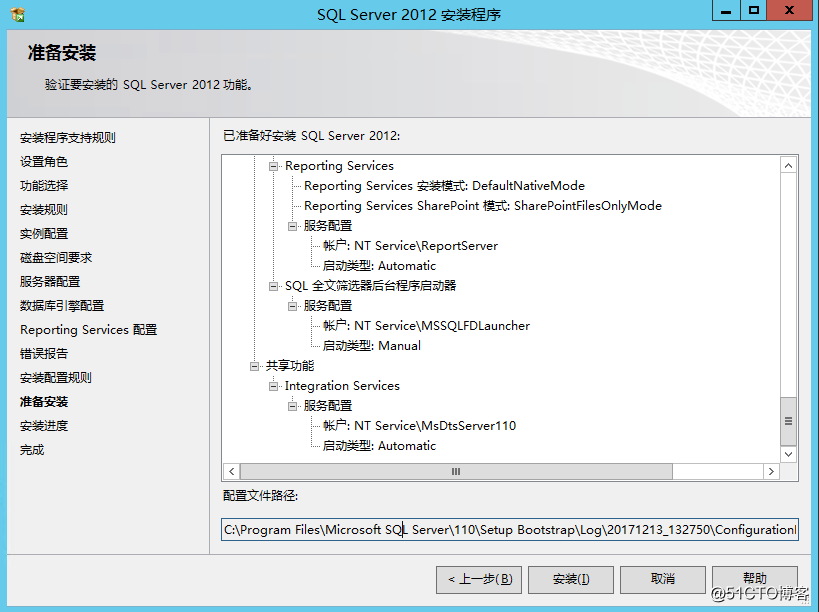
安裝完成
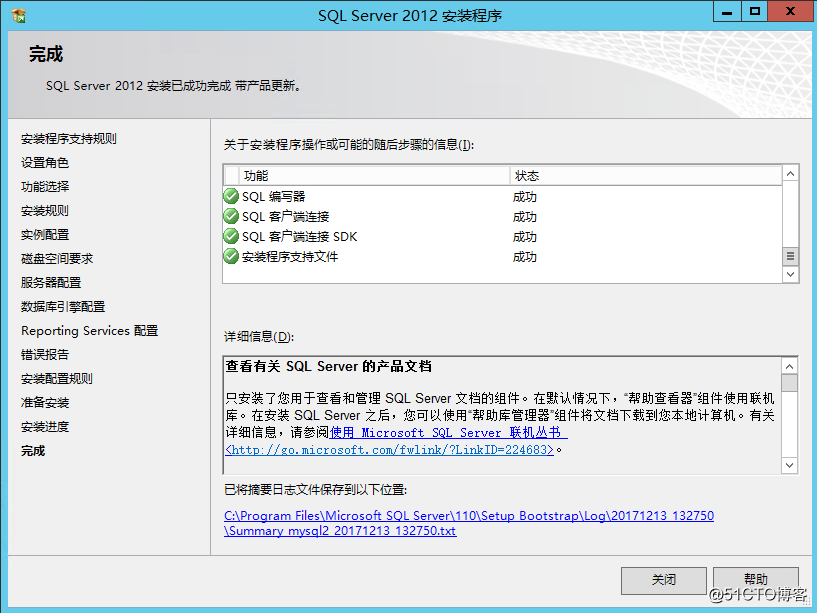
驗證安裝並進行更新Windows update
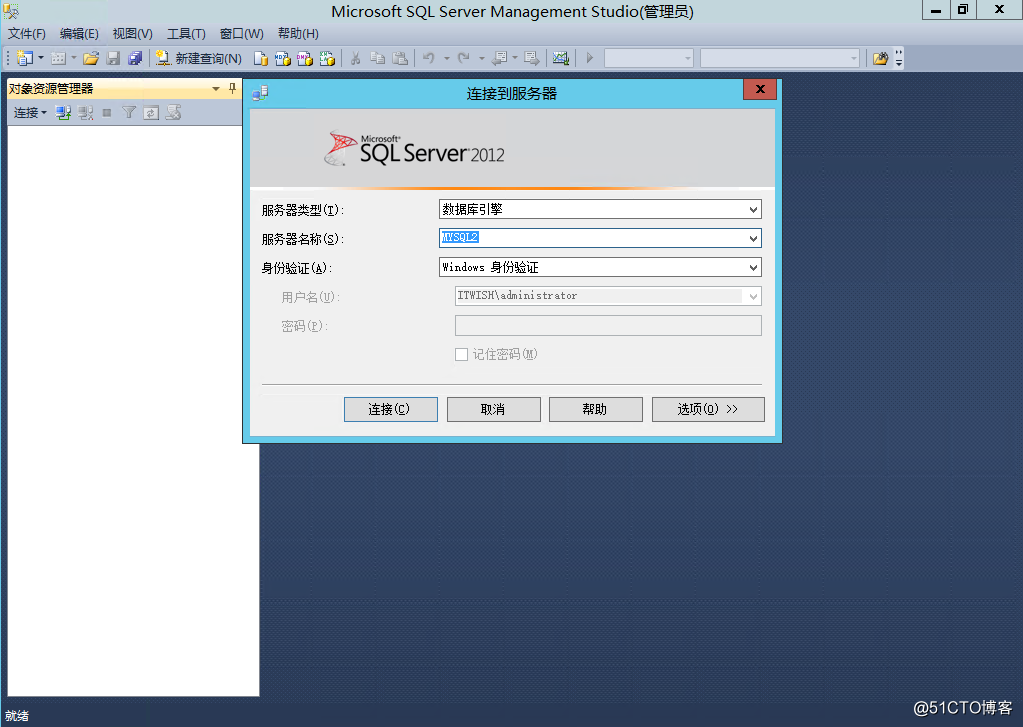
配置sql.itwish.cn 服務器,考前文安裝步驟配置安裝配置Sql server 2012 ,直至安裝完成
至此,mysql2.itwish.cn 與 sql.itwish.cn 服務器均部署安裝完SQL 角角 ,同時作為Skype for business 的後端SQL數據服務器 ,實現數據備份及故障轉移功能 。
Skype For Business 2015綜合部署系列三:配置Skype後端SQL數據服務器
